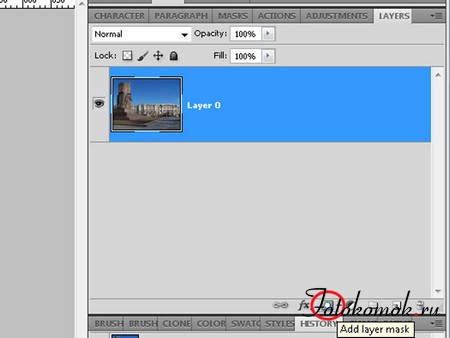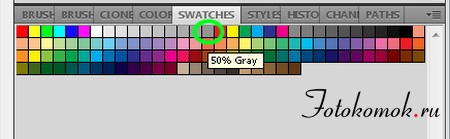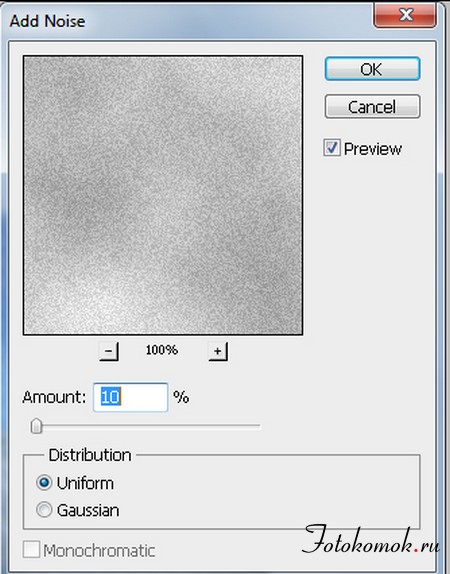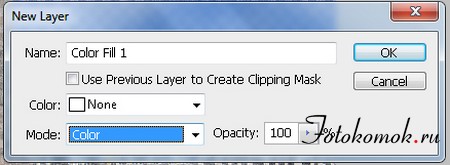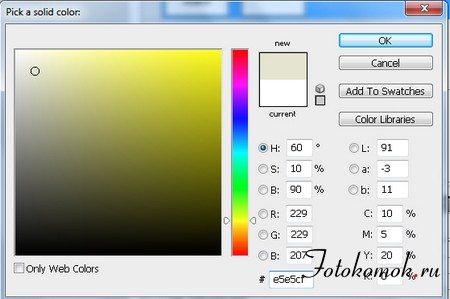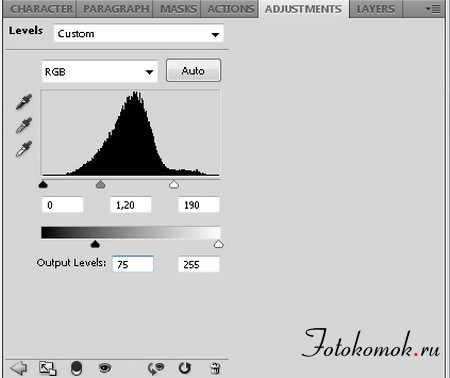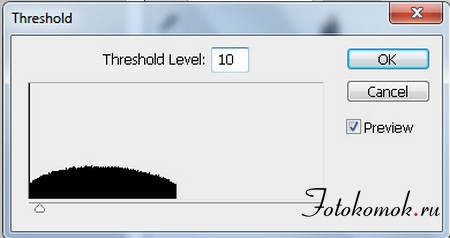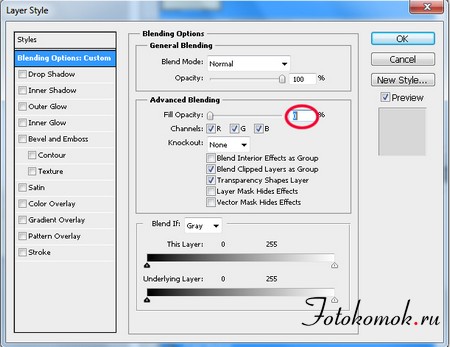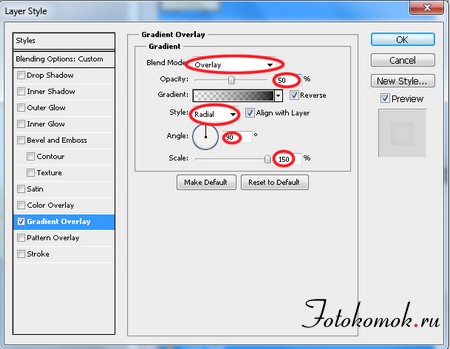Винтаж в широком понимании — любые предметы обихода прошлого в современной интерпретации (в стиле ретро). В этом уроке Photoshop предлагаю рассмотреть один из вариантов создания фото в стиле винтаж. Открываем наше фото:
Нажимаем «D», чтобы выбрать цвета по умолчанию, а затем «Х», чтобы основным цветом стал белый. Добавляем маску слоя:
и выбираем цвет 50% серый на панели Swatches:
Далее, применим фильтр «Облака» – Filter => Render => Clouds. После этого добавляем шумы с помощью команды Filter => Noise => Add Noise. В открывшемся окошке устанавливаем количество 10% и галочку на «Uniform»:
Теперь идём в меню Layer => New Fill Layer => Solid Color, меняем Mode на Color:
В открывшемся окошке устанавливаем следующие параметры: Hue – 60, Saturation – 10, Brightness – 90. Номер цвета должен получиться #e5e5cf:
Далее, устанавливаем уровни: выбираем Layer => New Adjustment Layer => Levels:
Опять вернём основные цвета – «D». Еще раз выберем фильтр «Облака» (Filter => Render => Clouds), а затем фильтр «Волокна» – Filter => Render => Fibers:
Через команду Image => Adjustments => Threshold уберём пороги до 10:
Теперь идём в меню Image > Adjustments > Levels, ползунок «Оutput levels» ставим на 175:
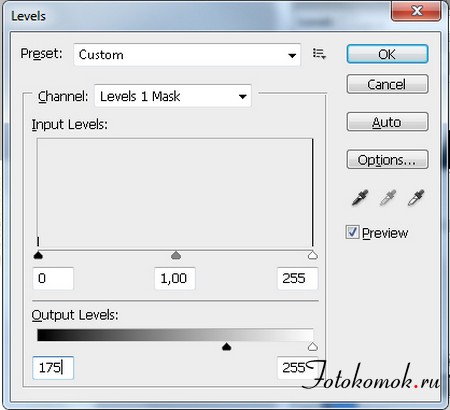
Создаём новый слой (Shift+Ctrl+N) и заливаем его выбранным цветом (#e5e5cf). Кликаем по новому слою два раза левой кнопкой мышки, чтобы вызвать меню стиля слоя «Layer Style». Ставим прозрачность равную 0:
В меню Gradient Overlay устанавливаем следующие значения: Blend Mode – Overlay, Opacity – 50%, Gradient – с черного в прозрачный, Style – Radial, Scale – 150%:
Жмём ОК и получаем результат:
С уважением, MsGadfly.